Google Analytics es una herramienta gratuita de Google que nos proporciona estadísticas de uso sobre nuestra web o blog con unos sencillos pasos. Es la herramienta que utiliza la mayoría de desarrolladores y sin duda la más eficiente y poderosa.
Paso 1 – Crear una cuenta
Es necesario que tengas una cuenta de Google, si no es así haz clic aquí y registrate.
– Con la cuenta creada entra aquí y accede con ella y pulsa en el botón Configurar gratis
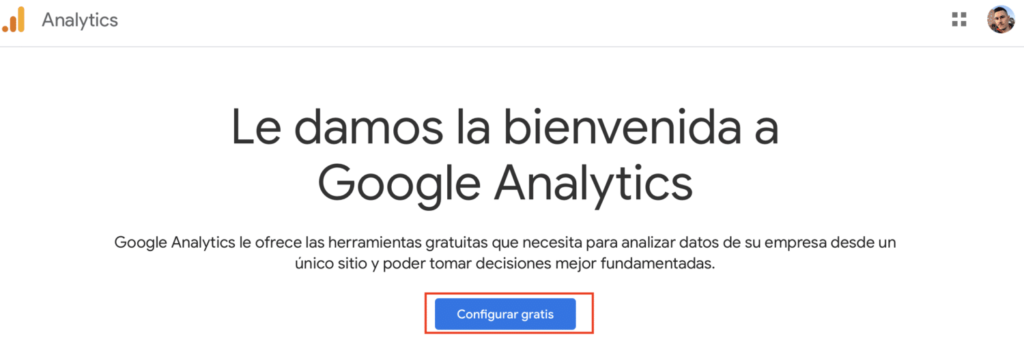
– Escriba un nombre para la cuenta y pulse en el botón Siguiente.
– Selecciona si deseas medir una página web o una app y haz clic en el botón Siguiente.
– Escribe la información que te solicita como se muestra en el siguiente ejemplo y haz clic en el botón Crear.
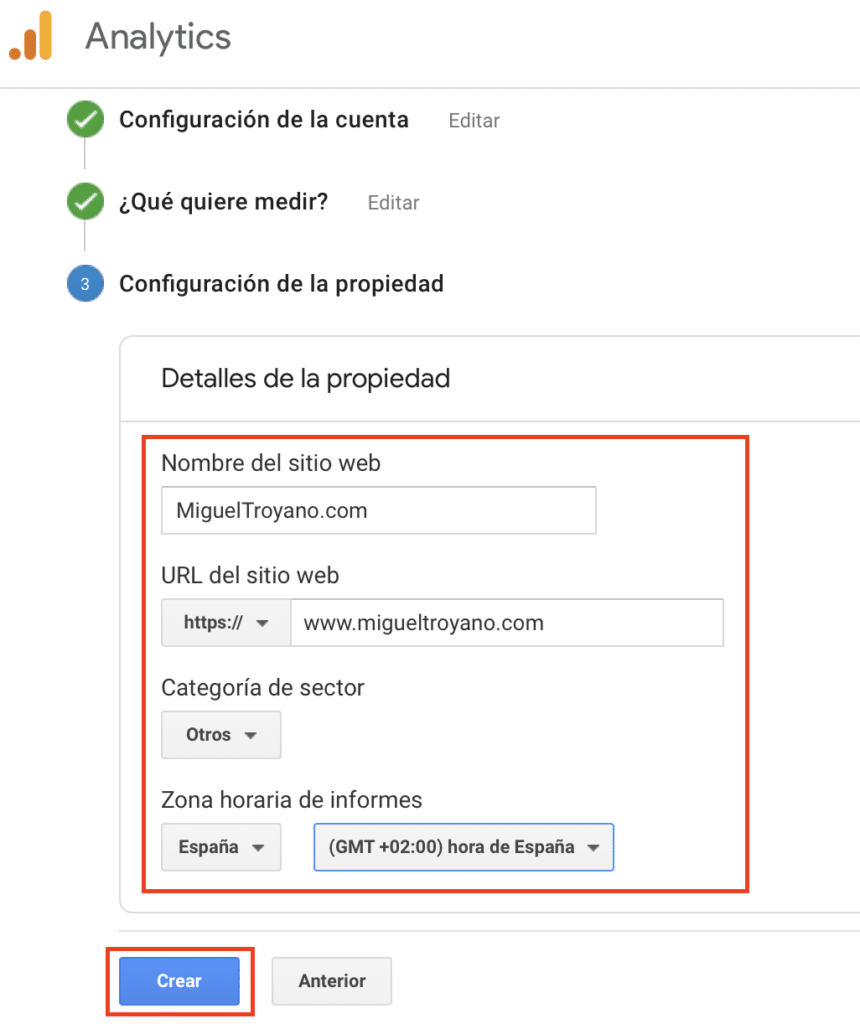
– Lee los términos y condiciones y aceptalos sí estas de acuerdo y ya tienes tu cuenta creada (no cierres esta ventana del navegador)
Ahora debes firmar una especie de acuerdo entre Google y tu sobre el tratamiento de datos. Para ello accede a la configuración de la cuenta de Google como se muestra en la siguiente imagen y haz clic en el botón Revisar la enmienda (1). Léelo y acéptalo.
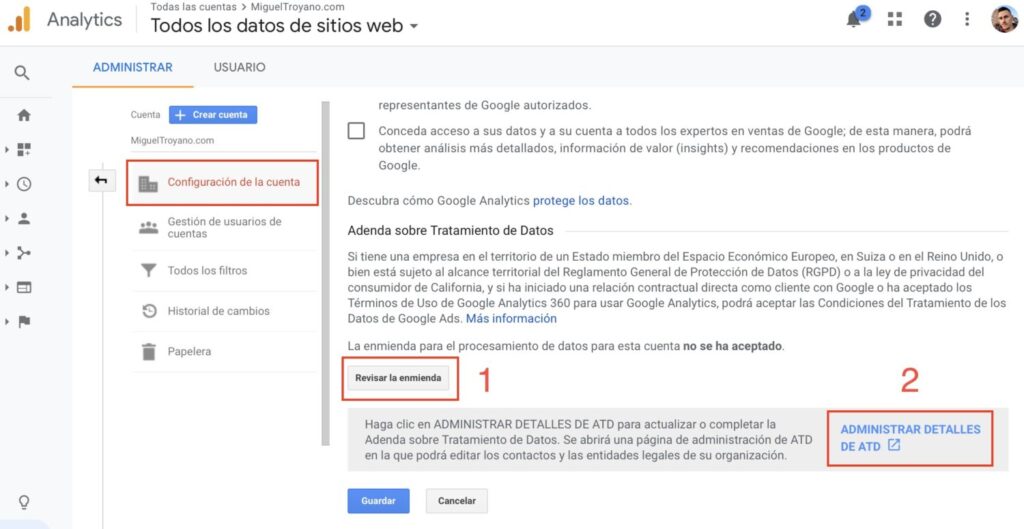
Después haz clic en el enlace Administrar detalles de ATD (2) y en la página que se abre rellena la entidad jurídica con tu nombre y tus datos de contacto. Esto sera suficiente si únicamente lo usas para registrar las visitas de tu blog.
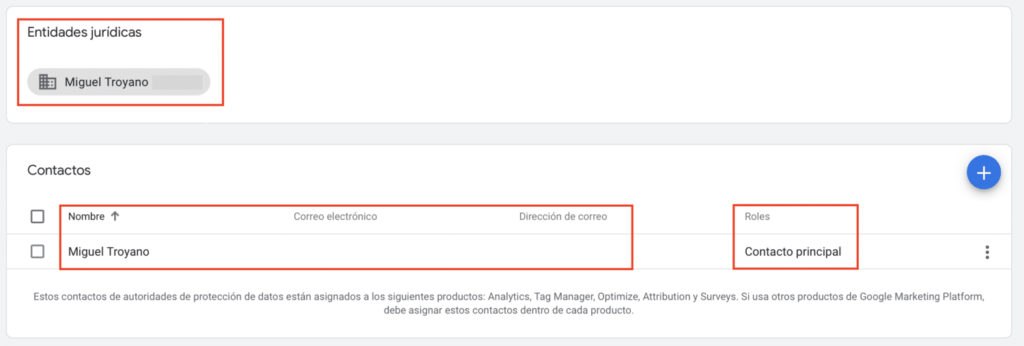
El siguiente paso consiste en configurar cuanto tiempo se desea guardar los datos. En mi caso lo he establecido en 50 meses y he desactivado la casilla Restablecer… ya que no quiero que se restablezca en función de la actividad.
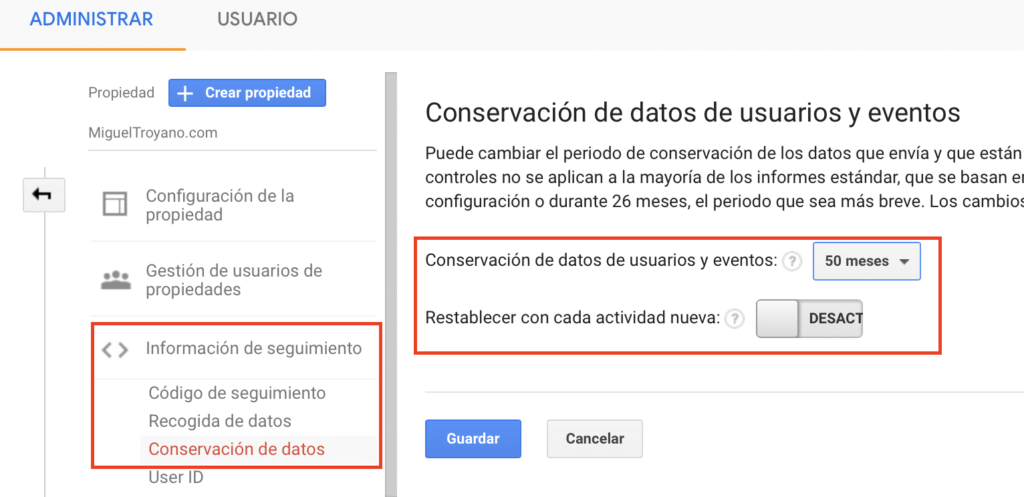
Paso 2 – Configura tu sitio web
Existen dos métodos para configurar el código de rastreo de Google Analytics. Si eres desarrollador puedes editar el fichero header.php dentro del editor de WordPress y pegar el código de la página anterior del sitio de Google entre las etiquetas <head> y </head>.
Si no eres administrador o simplemente prefieres tener un dashboard interno en WordPress que te facilite la compresión de los datos recogidos por Google debes instalar un plugin. El más reconocido por los usuarios es MonsterInsights (si tienes una tienda online con WooCommerce lee el siguiente articulo)
Accede al menu Plugins > Añadir nuevo y busca el plugin MonsterInsights. Instalalo y activalo.
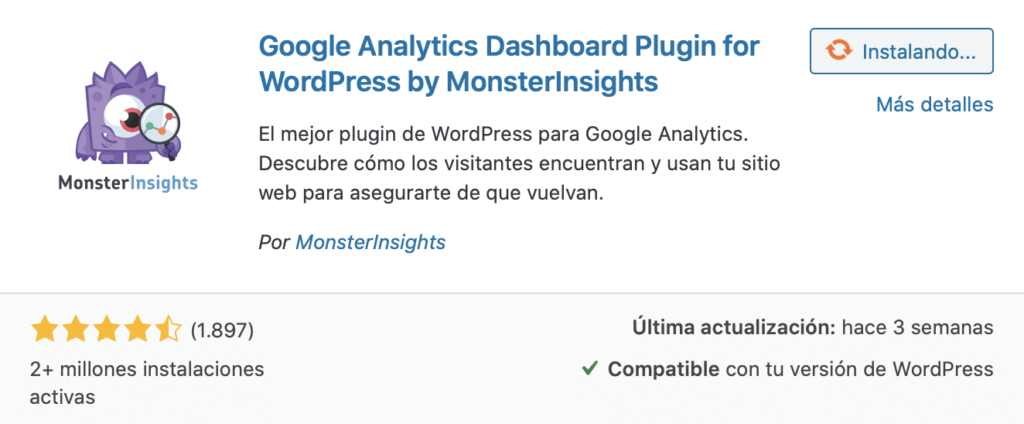
Cuando este activado en el margen izquierdo selecciona el menu Insights y pulsa el botón Conectar
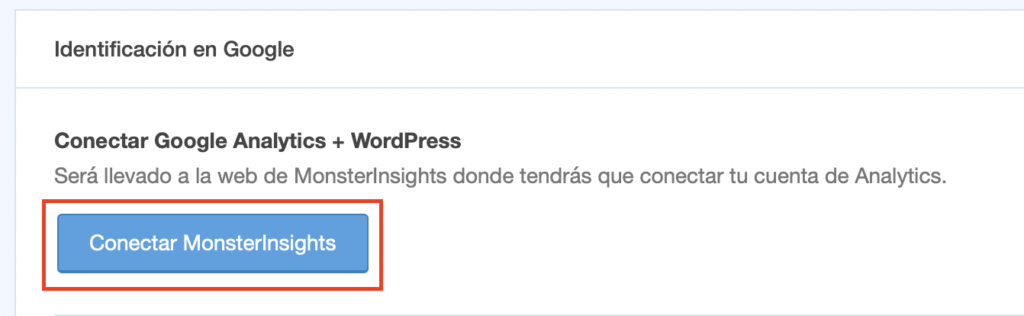
En la ventana que aparece selecciona tu cuenta de Google, acepta los permisos necesarios y completa el asistente. Si todo ha ido correctamente te informara de que ya esta conectado.
Un aspecto muy importante a tener en cuenta es la nueva ley RGDP que afecta plenamente a Google Analytics, para cumplir con ella accede a la pestaña Compromiso. Desactiva la casilla informes demográficos y activa la casilla Anonimizar las direcciones IP para evitar que Google recopile información personal de los usuarios.
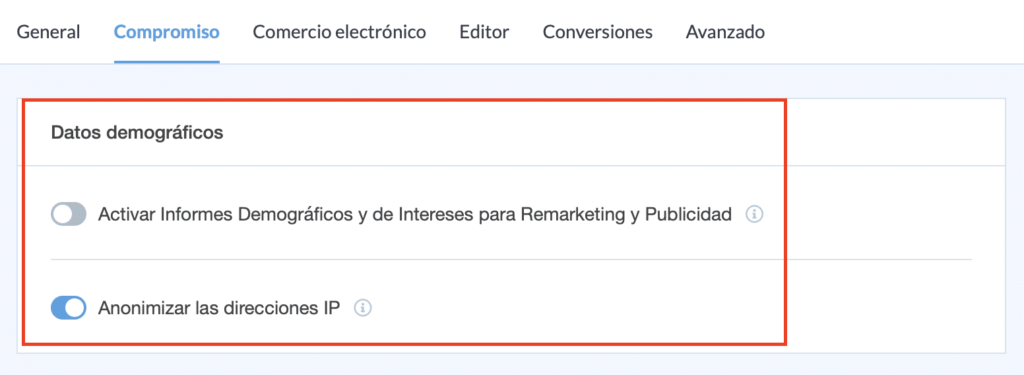
Paso 3 – Politica de privacidad
Es muy importante que reflejes en tu política de privacidad que estas recogiendo datos de los usuarios y hagas mención a Google Analytics. Para cumplir con la RGPD es más que recomendable que pongas un enlace al complemento de inhabilitación que ha creado Google para evitar que se rastreen los datos de los usuarios que así lo requieran. El enlace que debes incluir debe ser hacia https://tools.google.com/dlpage/gaoptout.
En el apartado destinatarios de los datos personales de tu página de privacidad debes incluir el siguiente párrafo o similar:
«Google Analytics es un servicio de analítica web prestado por Google, Inc., una compañía de Delaware cuya oficina principal está en 1600 Amphitheatre Parkway, Mountain View (California), CA 94043, Estados Unidos (“Google”). Google Analytics utiliza “cookies”, que son archivos de texto ubicados en tu ordenador, para ayudar al Titular a analizar el uso que hacen los Usuarios del sitio Web. La información que genera la cookie acerca del uso del sitio Web (incluyendo la dirección IP) será directamente transmitida y archivada por Google en los servidores de Estados Unidos. Más información en: https://analytics.google.com
En la página de Política de privacidad de Google se explica cómo Google gestiona la privacidad en lo que respecta al uso de las cookies y otra información.
También puedes ver una lista de los tipos de cookies que utiliza Google y sus colaboradores y toda la información relativa al uso que hacen de las cookies publicitarias«
En el apartado Navegación web debes incluir el siguiente párrafo o similar:
«El sitio Web utiliza los siguientes servicios de análisis de terceros:
- Google Analytics
El Titular utiliza la información obtenida para obtener datos estadísticos, analizar tendencias, administrar el sitio, estudiar patrones de navegación y para recopilar información demográfica»
